注)只今旧サイトからブログの引っ越し中です。ブログの引越についての詳細はブログお引越しを御覧ください。
90日レポートをオンラインでする
ツイッターでは、90日レポートをオンラインでしようと思ってもエラーになってできないというツイートをよく見ますが、うちでは今までオンラインでトラブったことはありませんでした。ところが今日やってみたら、最初に私のを申請する際に一度、次に旦那のを申請する際にもう一度トラブったので、その件もあわせて、オンラインでの90日レポートの仕方についてまとめておこうと思います。
エラーが出て申請ができない
まず今回トラブった2回ですが、
- VPNの接続を切る
- ブラウザーの他のタブでもイミグレのサイトを開いていたのを全部閉じる
で回避できたようです。
最初に私の分を申請をした時、他のことをするのにVPNをシンガポールに繋いだままになっていました。
それが原因だったのかどうか検証はできませんが、とりあえずVPNを切ってトライしたら問題なく先に進めたので、トラブってる人は試してみるといいと思います。
次に私のが済んでから旦那の分を申請をしたのですが、途中で真っ白な画面になってしまって先に進めなくなりました。
そこで、先に私の申請で開いたままになっていたイミグレのページのタブを全部閉じてからやり直すと問題なく進めました。
どちらも試したがまだエラーがでるという方には、残念ながら私には、今のところ他に対応する案はありません。
90日レポートのオンライン申請のやり方
次にいままでオンラインでやったことがないという人の為に、やり方を順を追って説明します。
オンライン申請のサイトはこちら。
画面の TM47 というのをクリックします。

『90日レポートが初めての人と、新しいパスポートにかえた人はオンラインではできません』という注意書きがでてきますので、そうでなければ WEBSITE という黄色いボタンをクリックします。
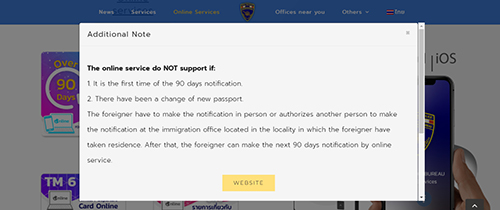
次の画面でトラブル人がいるようですが、画面を一番したまでスクロール(画面内側のスクロール)して矢印のところのボックスをティックすると ACCEPT をクリックできるようになります。
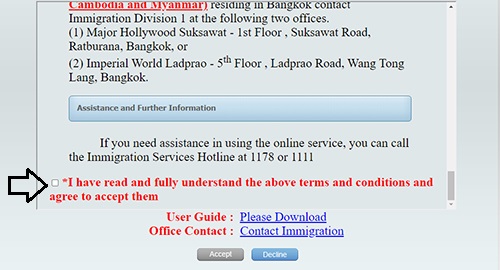
Notification of staying in the Kingdom over 90 days (TM.47)という青いボックスをクリックします。
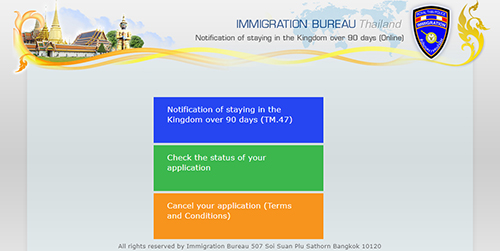
Step 1 と Step 2 の画面で必要事項を入力していきます。
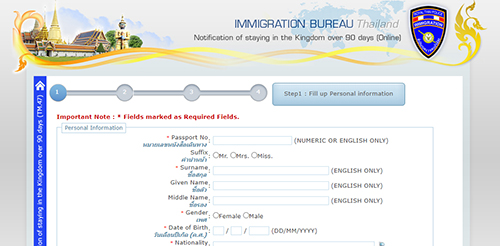
国籍の欄や住所の一部などは、プルダウンメニューから選ぶようになっています。これが上手くいかなくてちょっと手間取りがち…。
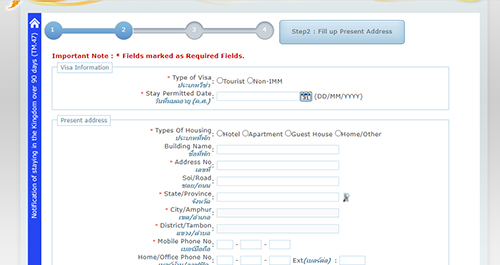
こういう サーチ のアイコンがある項目は、直接入力だと次のページに進めません。(次の項目には進めるのでエラーだと気づきにくい)
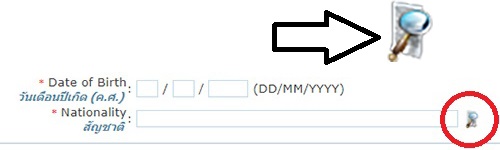
アイコンをクリックするとプルダウンメニューがでるので、必ずそこから選択するようにします。
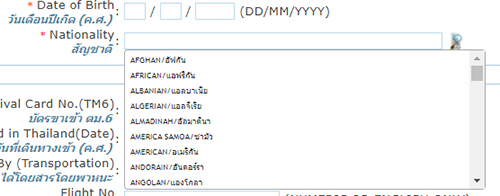
最初の文字を入力すると該当する辺りにとんでくれます。
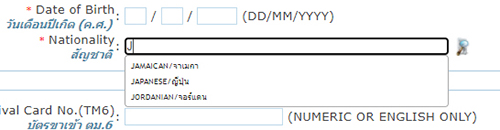
こんな風に入力自体はできなくもないのですが、これでは後ほどエラーで先に進めないようになっています。
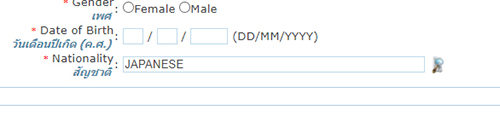
実際に日本人をプルダウンメニューから選ぶと、このように後ろにタイ文字表記もついています。
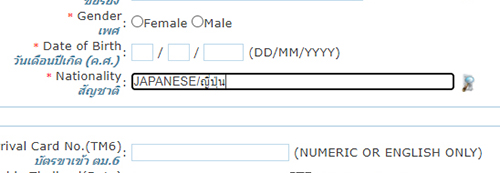
プルダウンメニューは他にも何項目かあるので、特に住所のところは注意が必要です。
Step 3 は確認画面です。
画面の一番下のボックスをティックして Accept をクリックします。
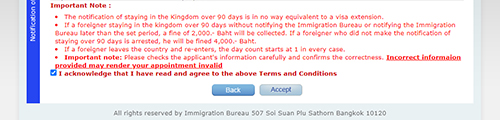
Setp 4 は Acknowledgement 画面ですが、直ぐにポップアップで approved されたと表示されます。
ただしなぜかこの時点でこのページを印刷しようとすると、上部に Pending の表示がでてしまいます。
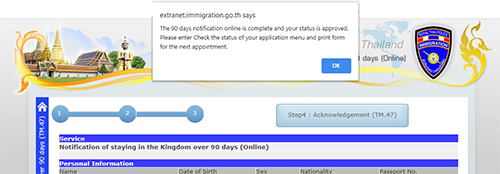
そこで申請の進捗確認の画面にいきます。
Check the status of your application の緑のボックスをクリックします。
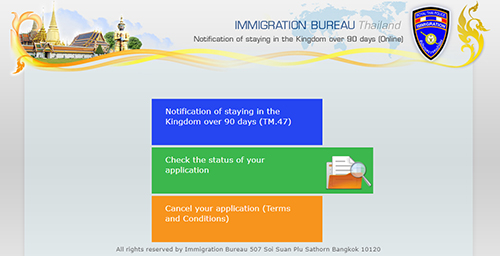
パスポート番号、生年月日と国籍を入力すると、申請の一覧がでてきます。そこでは既に approved となっているはずですので、それをクリックして表示します。
ここでも国籍はプルダウンメニューからの選択になっていますので、要注意。
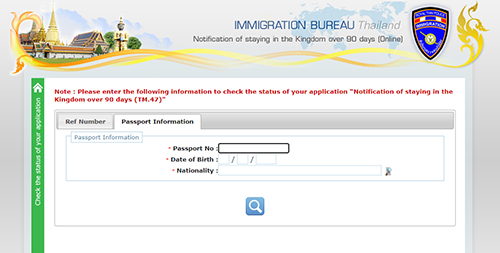
そうすると今度は上部に Pending の代わりに Approved と表示されているはずですので、これを印刷します。
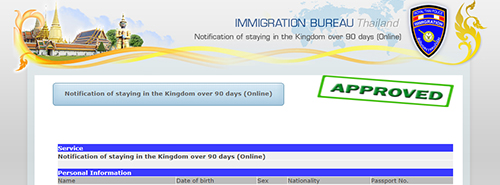
以上です。
注意することのまとめ
- VPNの接続は切る
- ブラウザーの他のタブでもイミグレのサイトを開いる場合は全部閉じてから始める
- プルダウンメニューの項目は必ずプルダウンメニューから選択する
- 手続きが終わってPending とでても、確認画面にいけば直ぐにApproved されているのを確認できる




